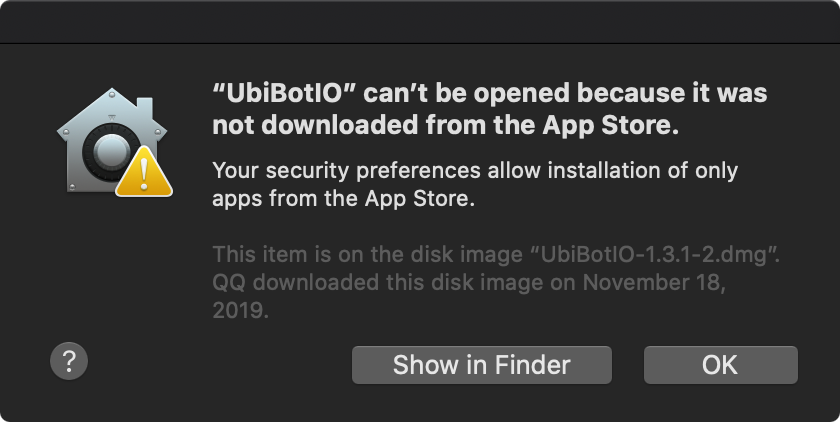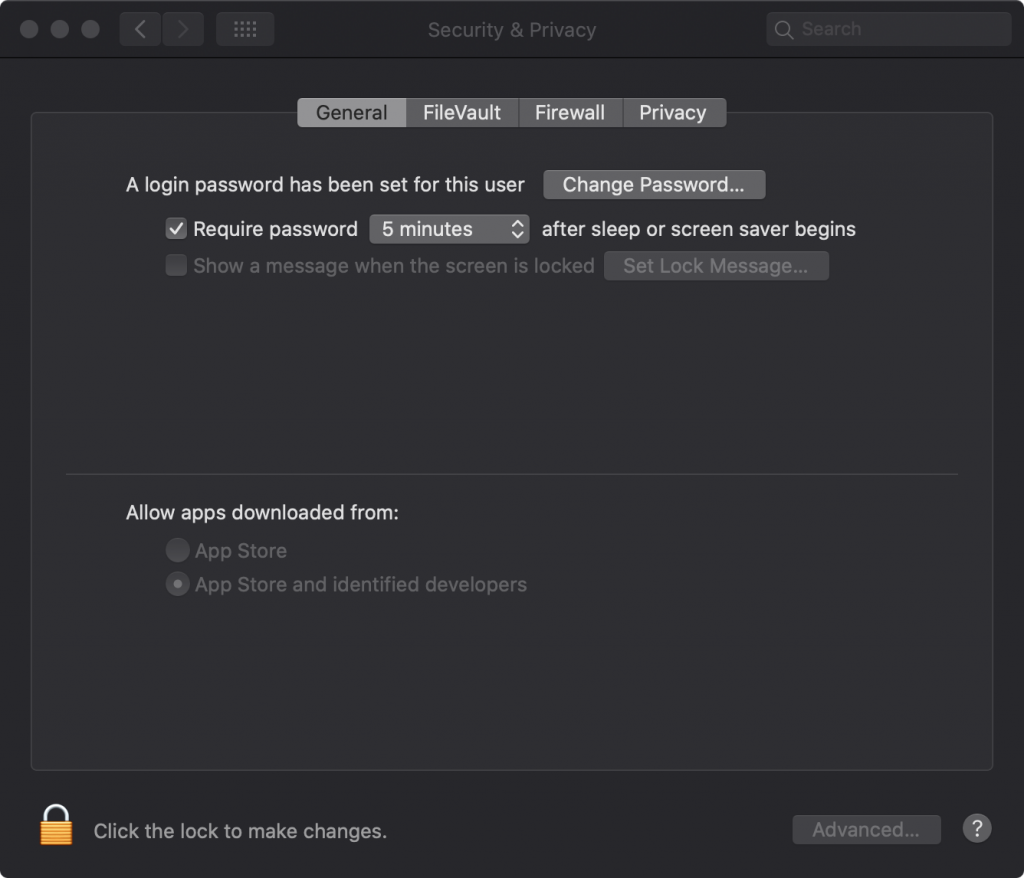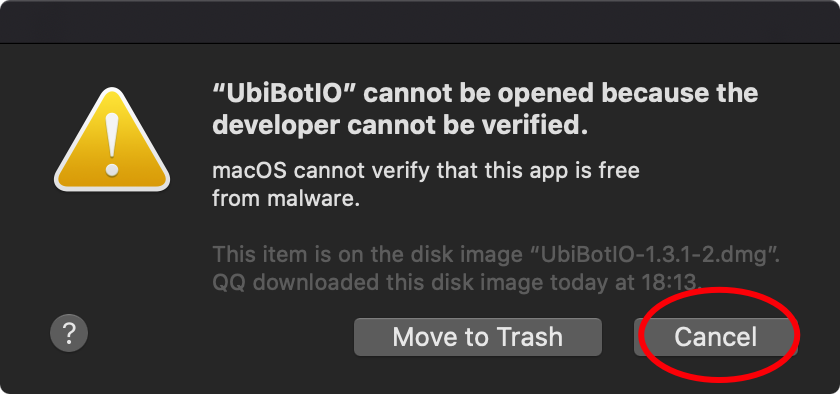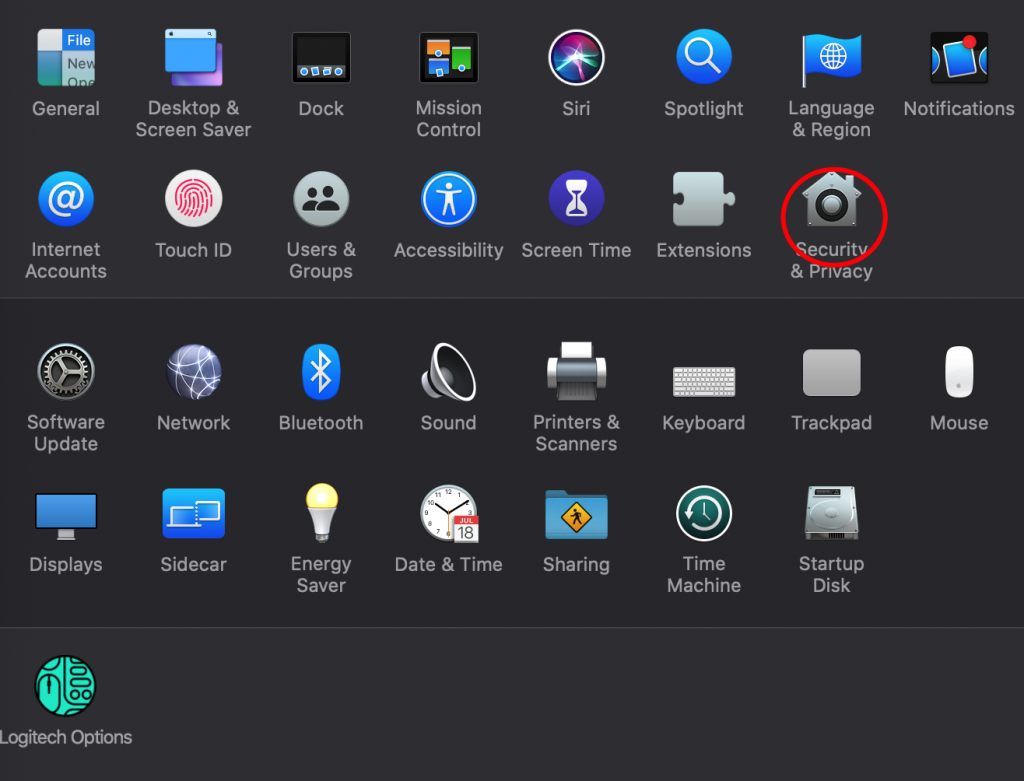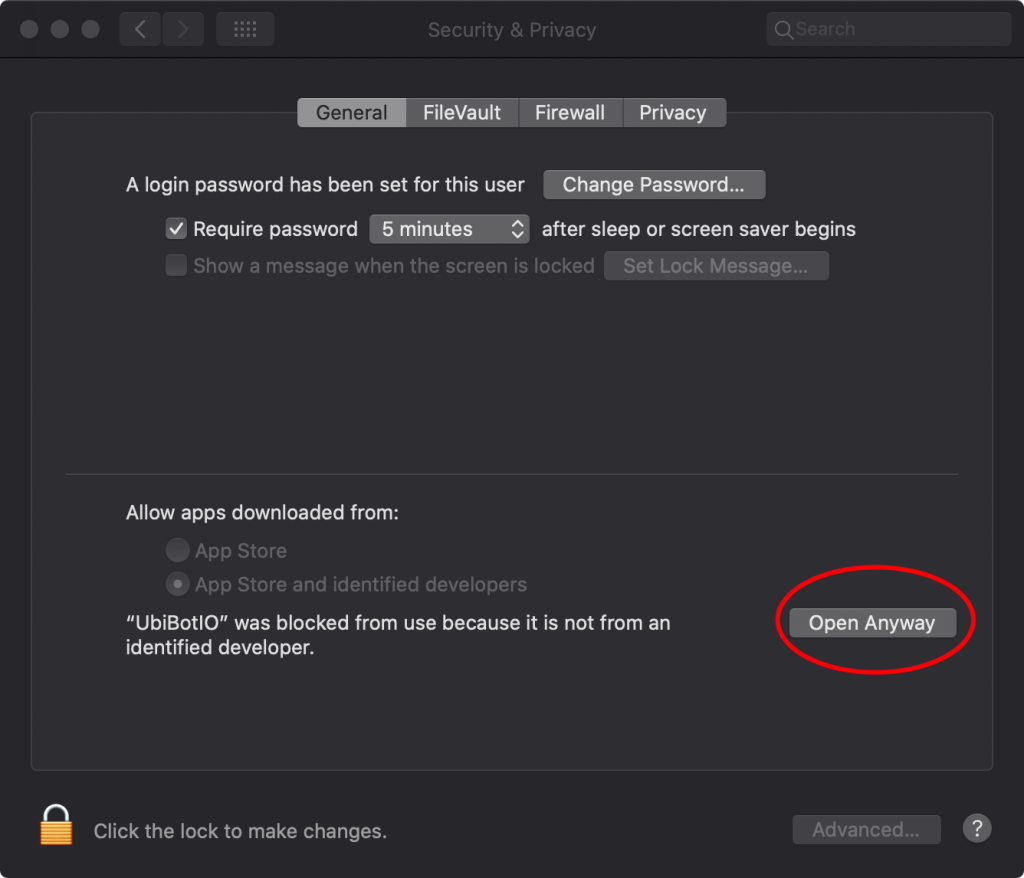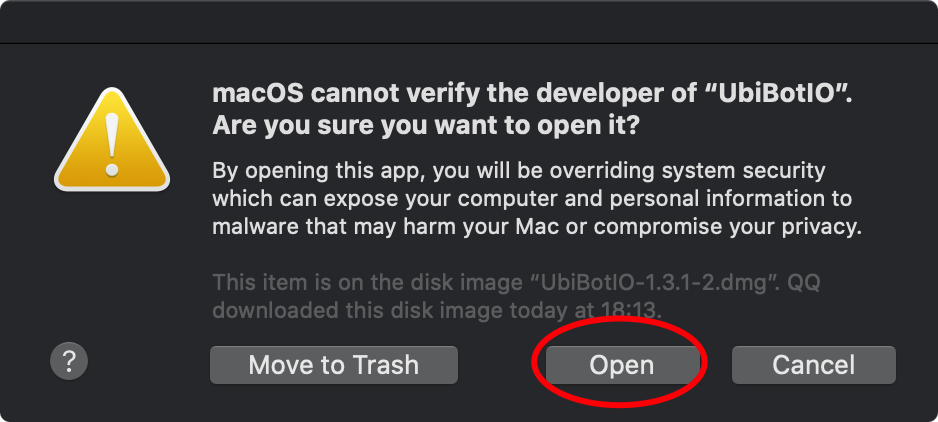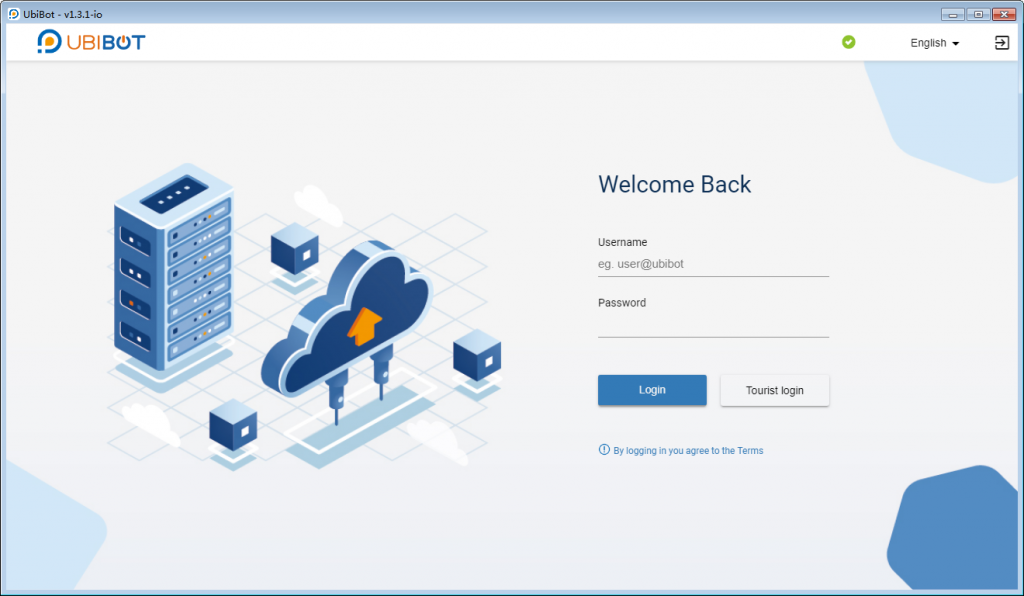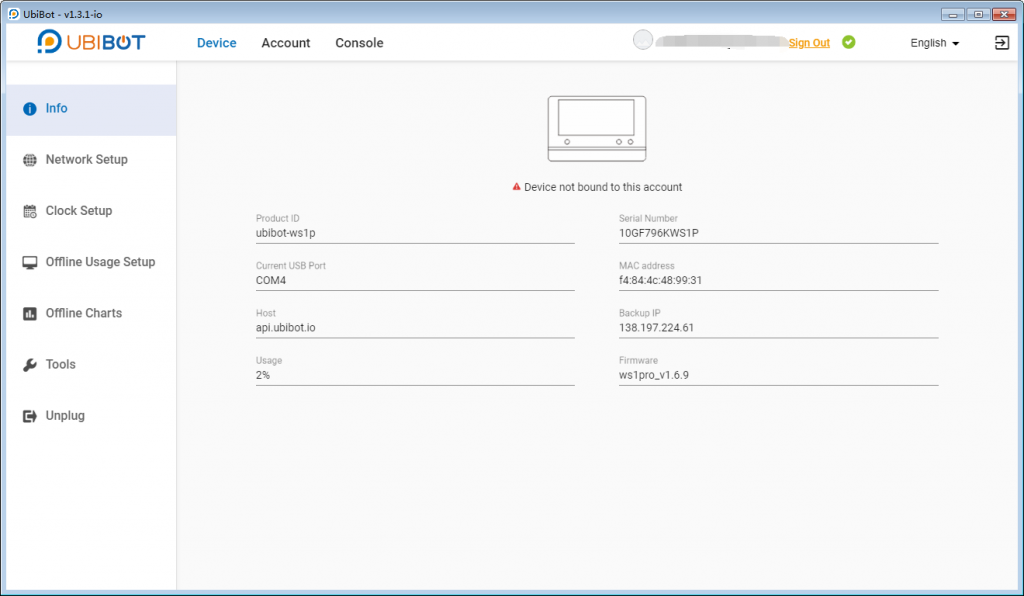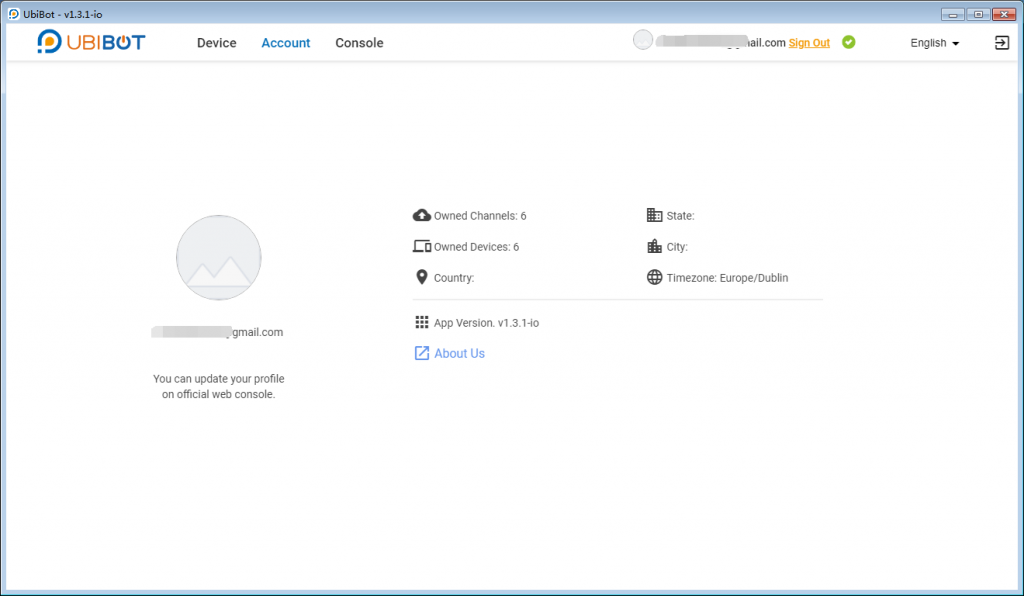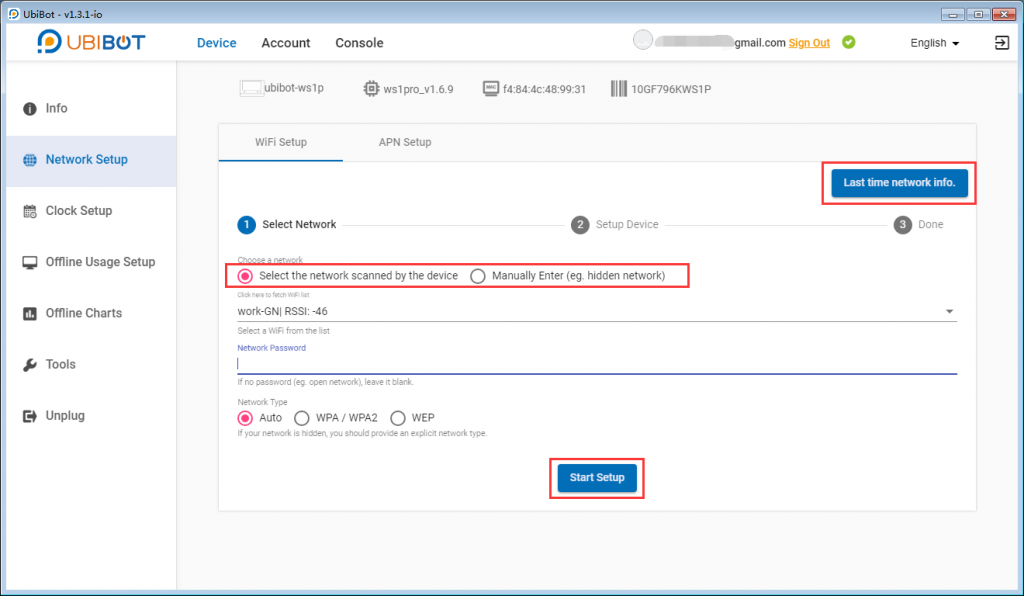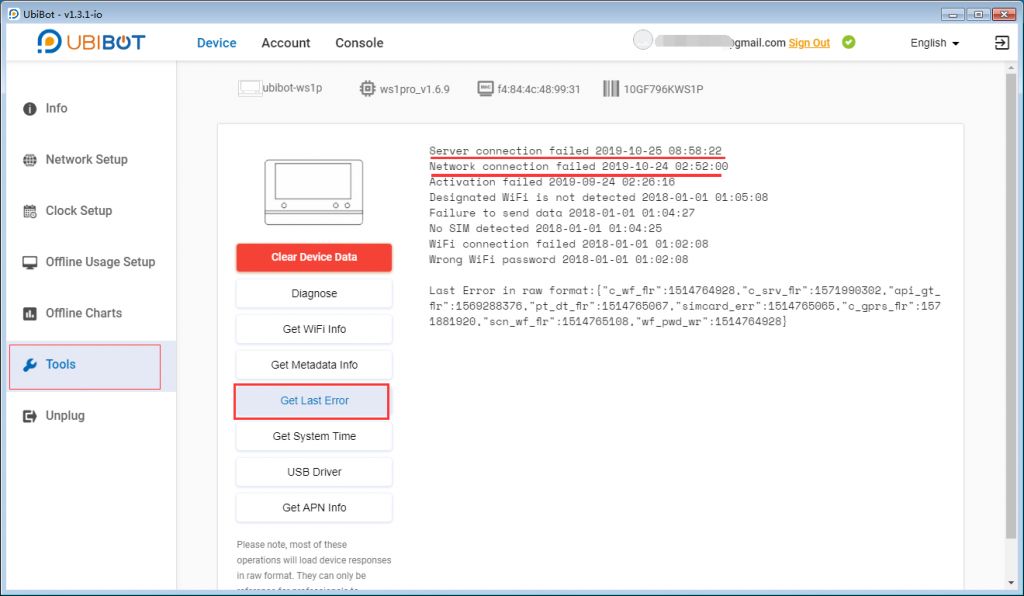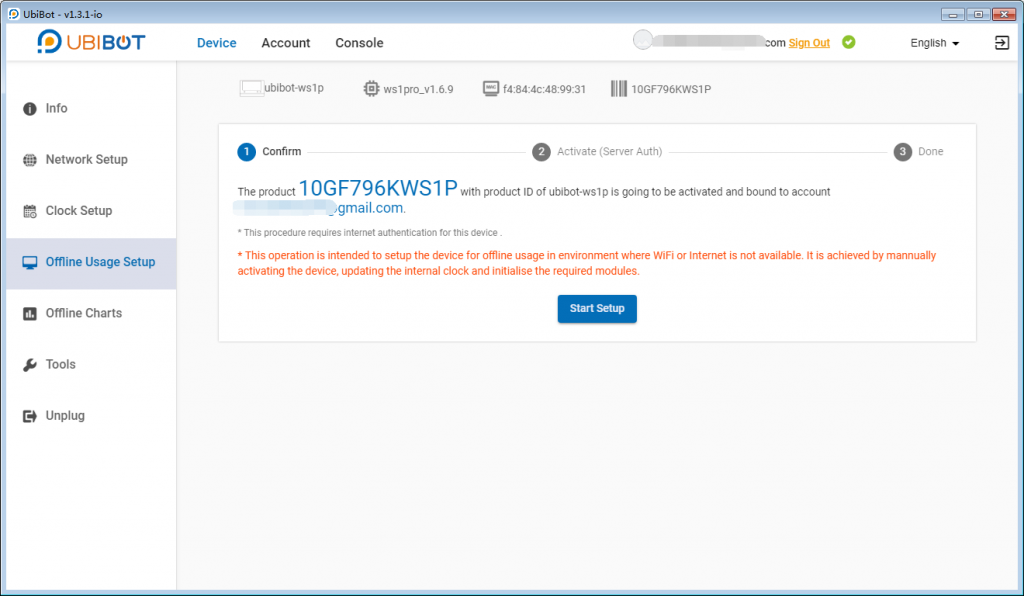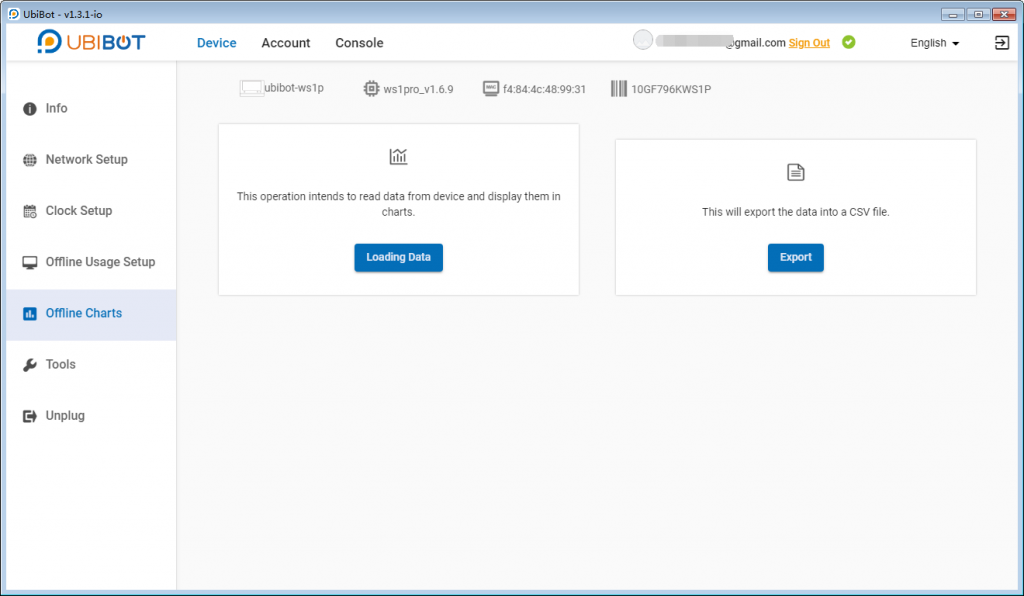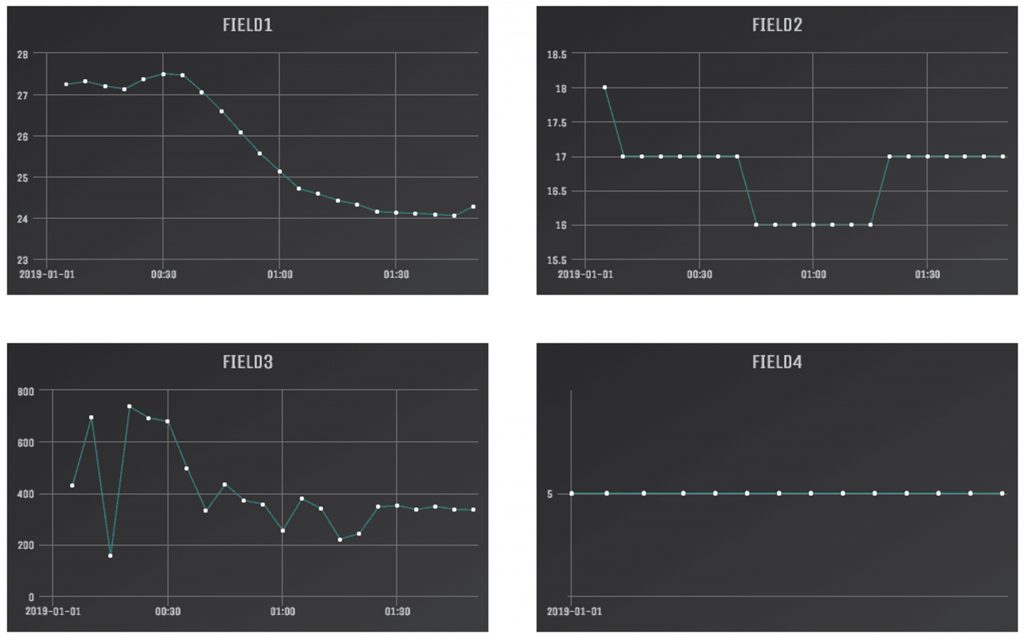Télécharger le pilote CH340:
CH340 est une puce de conversion de bus USB, il peut réaliser une interface USB vers UART ou une interface USB vers imprimante. En mode UART série, CH340 fournit un signal de liaison MODEM commun, utilisé pour étendre l’interface UART de l’ordinateur ou mettre à niveau l’appareil série commun vers le bus USB directement.
Windows:
Taille: 277KB
CH341SER.EXE (535 downloads)
MacOS
Size: 26KB
CH34x_Install_V1.3.pkg (227 downloads)
Télécharger les outils PC:
Pour Windows 32 bits (bêta):
Ubibot Outil PC pour Windows 32 bits (225 downloads)
Pour Windows 64 bits (bêta):
Ubibot Outil PC pour Windows 64 bits (259 downloads)
Pour Mac (bêta):
Ubibot Outils PC pour Mac (230 downloads)
Conseils d’installation sur Mac
Par défaut, Mac OS autorise uniquement les utilisateurs à installer des applications à partir de «sources vérifiées». En fait, cela signifie que les utilisateurs ne peuvent pas installer la plupart des applications téléchargées sur Internet ou stockées sur un support physique. Vous pouvez recevoir des notifications de sécurité comme l’image ci-dessous:
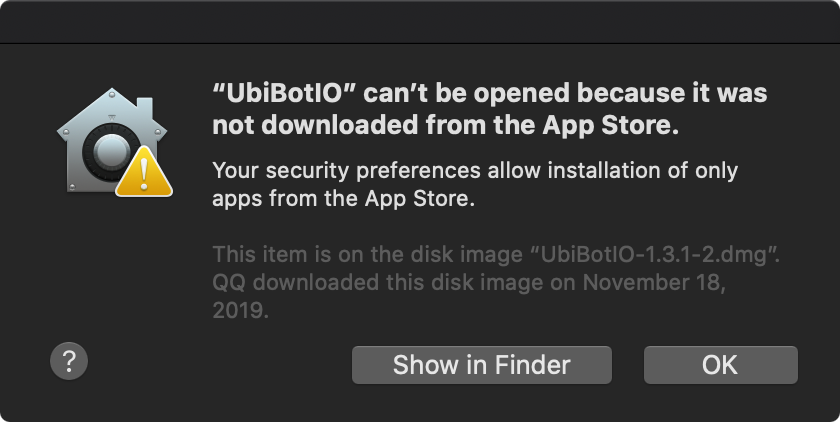
Dans ce cas, veuillez accéder aux paramètres de sécurité et de confidentialité pour autoriser les applications de l’App Store et des développeurs identifiés.
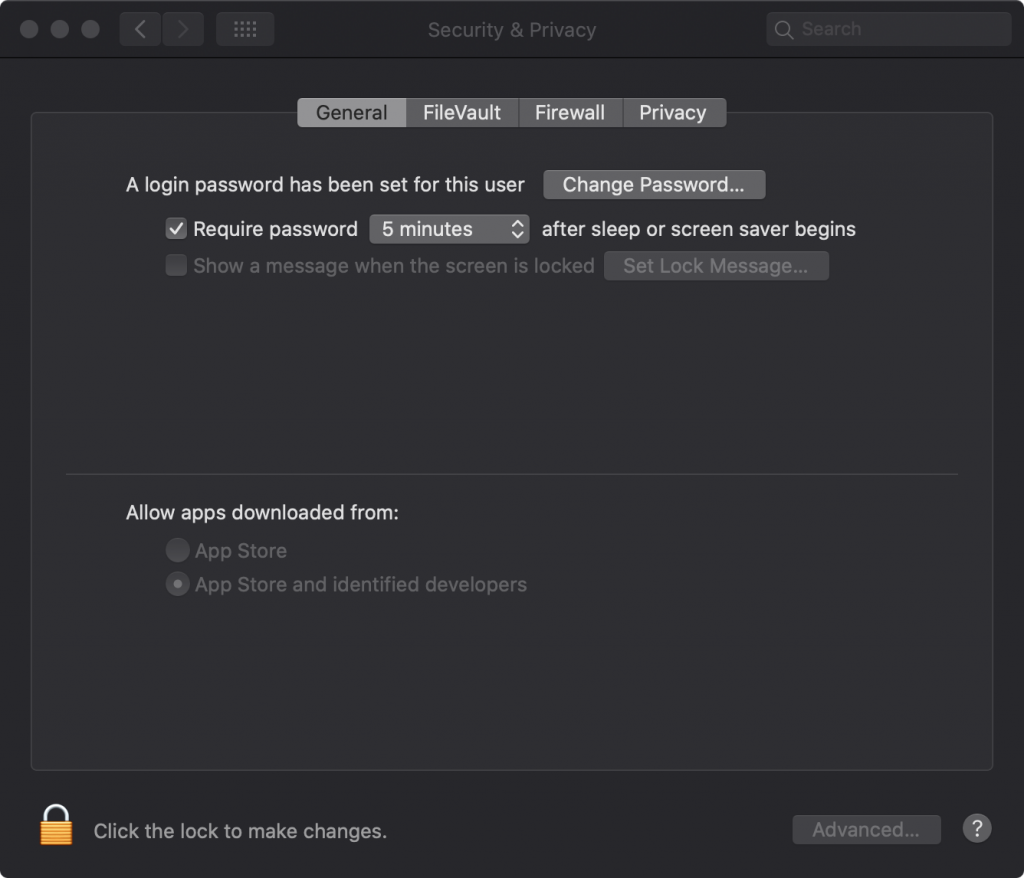
Après l’étape ci-dessus, vous pouvez également voir l’avertissement ci-dessous. Veuillez cliquer sur «Annuler», puis suivez les étapes ci-dessous pour continuer.
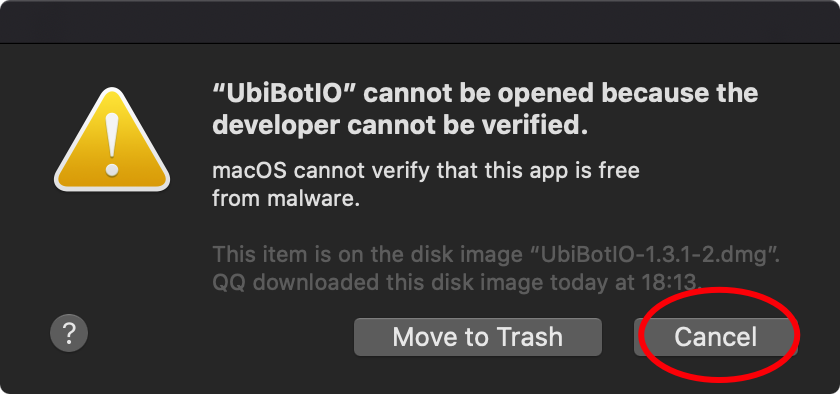
Accédez aux paramètres de sécurité et de confidentialité
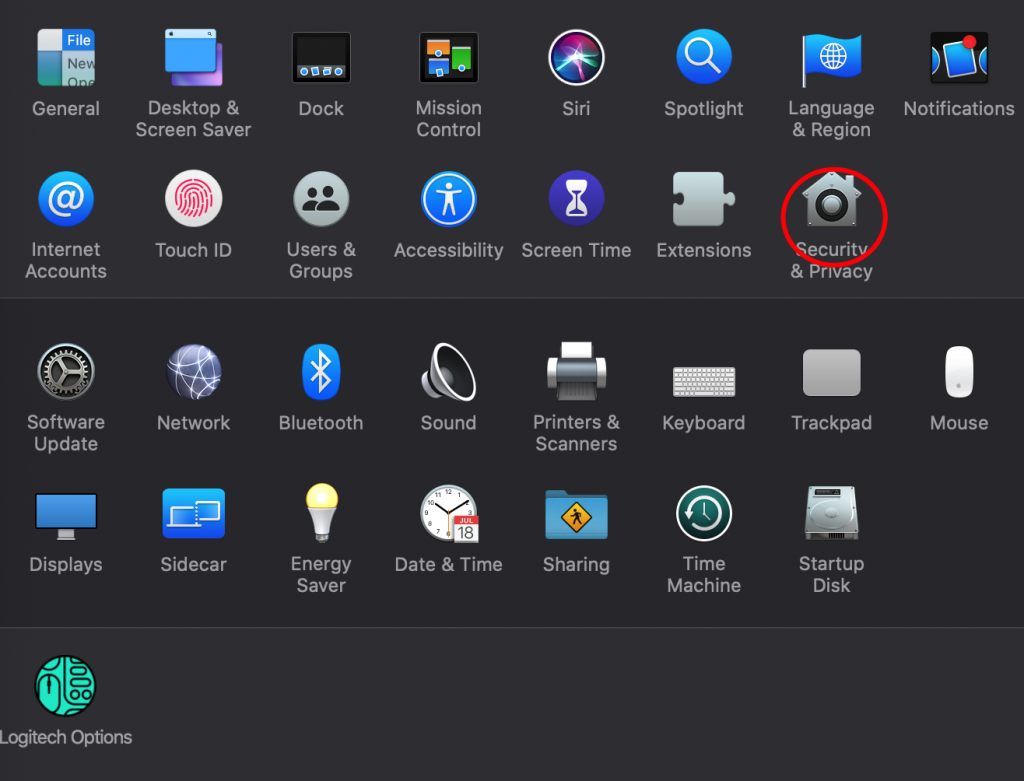
Cliquez sur «Ouvrir quand même»
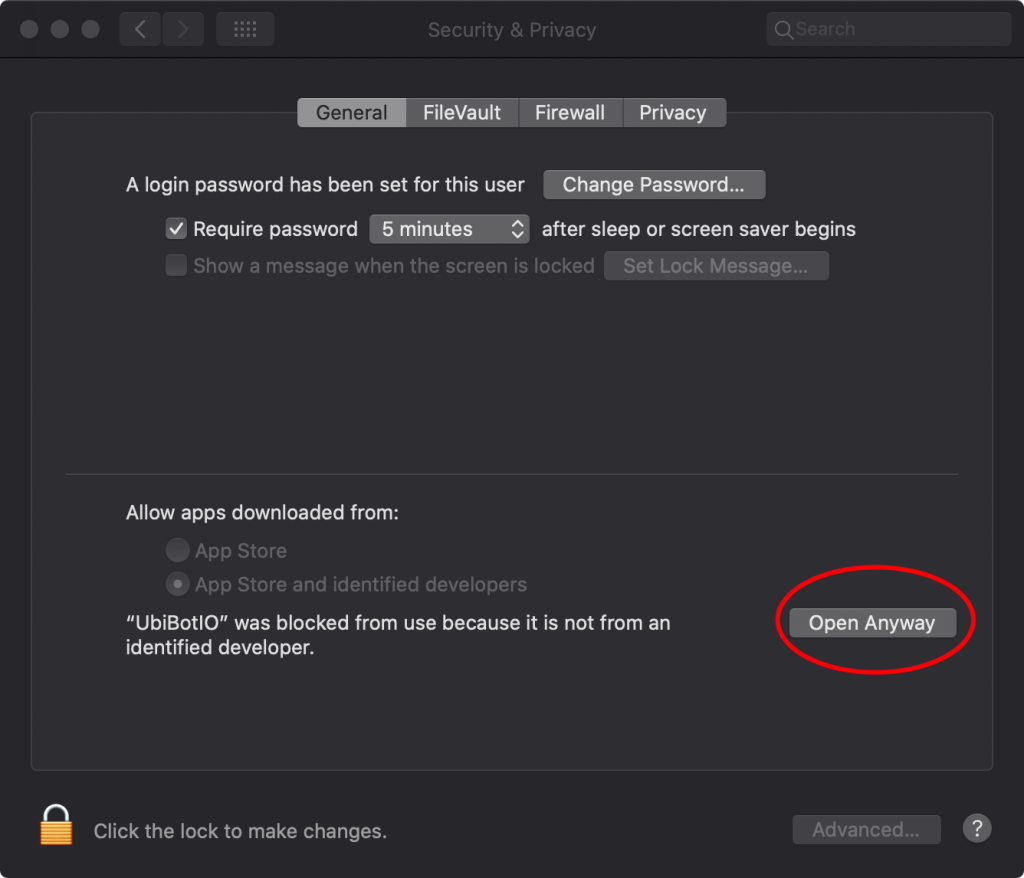
Cliquez sur «Ouvrir»
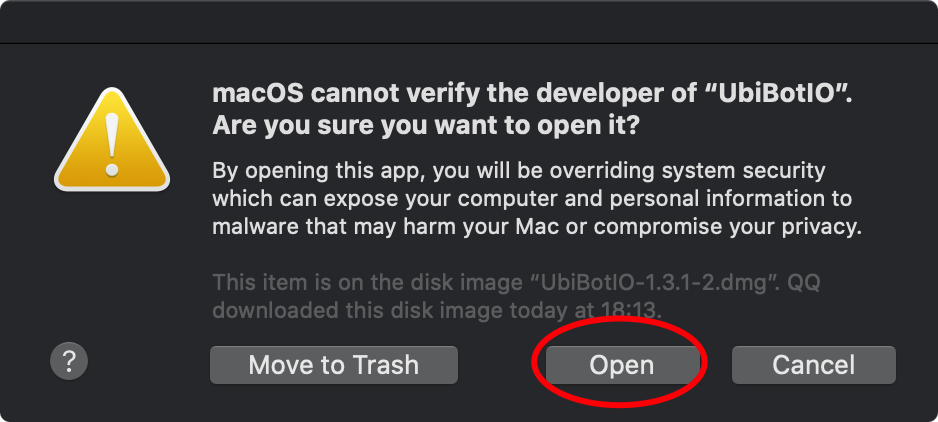
Guide d’opération:
1. Connectez-vous et connectez votre appareil.
Veuillez vous connecter à votre compte pour lier l’appareil.Si vous oubliez le mot de passe, veuillez vous rendre sur console.ubibot.com pour réinitialiser votre mot de passe dans la page de connexion.
Si l’appareil n’est pas détecté, veuillez vous assurer que l’appareil est en état allumé. Pour WS1 Pro, vous devez connecter le câble USB à son port USB supérieur. Vous pouvez également rebrancher l’appareil pour réessayer.
Dans la page Appareil, vous trouverez les informations de base de votre appareil, telles que l’adresse MAC, la version du micrologiciel, etc. Dans la page Compte, toutes les informations de votre compte sont affichées.
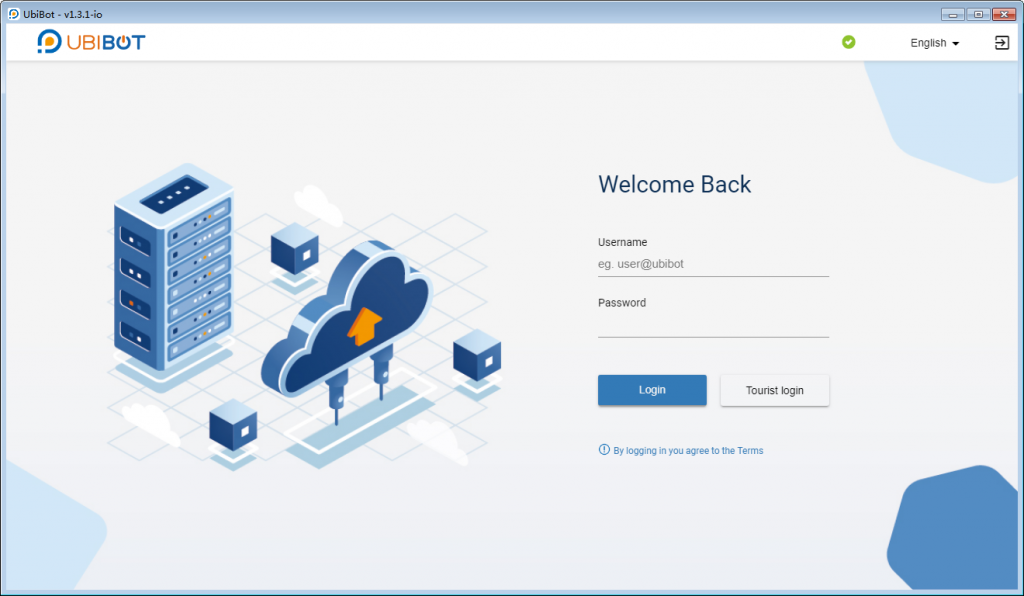
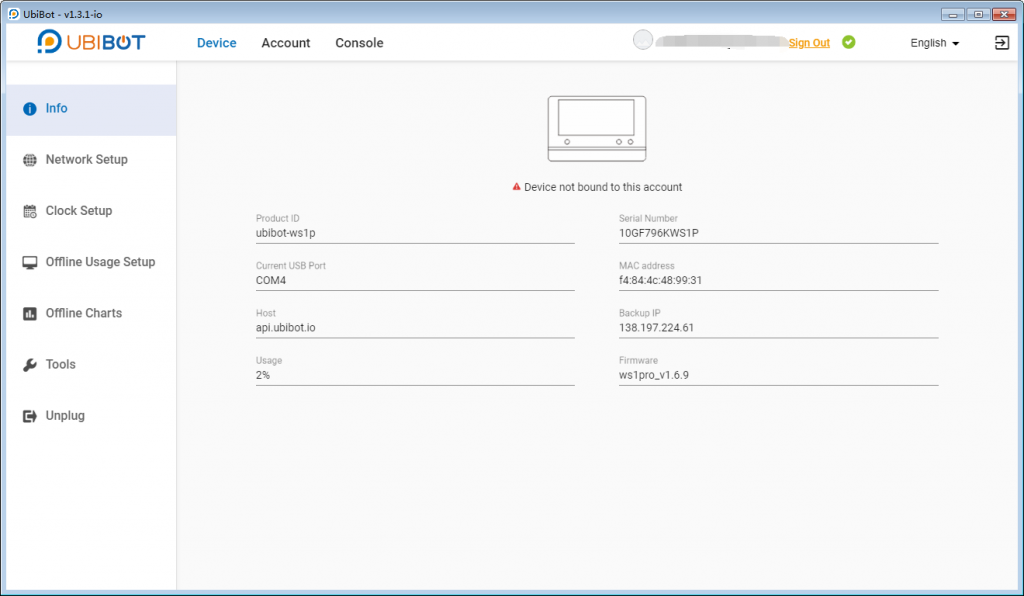
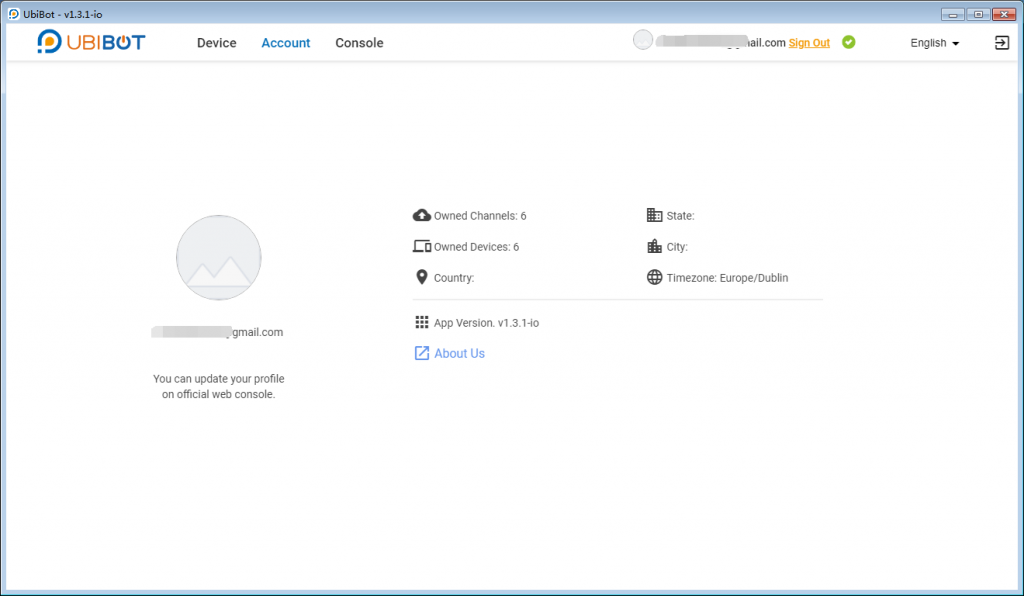
2. Configuration de l’appareil
Vous trouverez ci-dessous les instructions pour suivre le processus de configuration via WiFi. Assurez-vous d’avoir entré le mot de passe WiFi correct. En cas d’échec, vous recevrez une notification d’erreur indiquant les raisons possibles. Vous pouvez également vérifier les erreurs renvoyées dans la page Outils – Dernière erreur. Une fois la configuration terminée, vous pouvez vérifier les informations WiFi. utilisé pour l’appareil en cliquant sur «Dernière info WiFi». En ce qui concerne la configuration de l’APN ou de l’adresse IP (disponible sur les appareils Pro et GS1), veuillez suivre les instructions à l’écran.
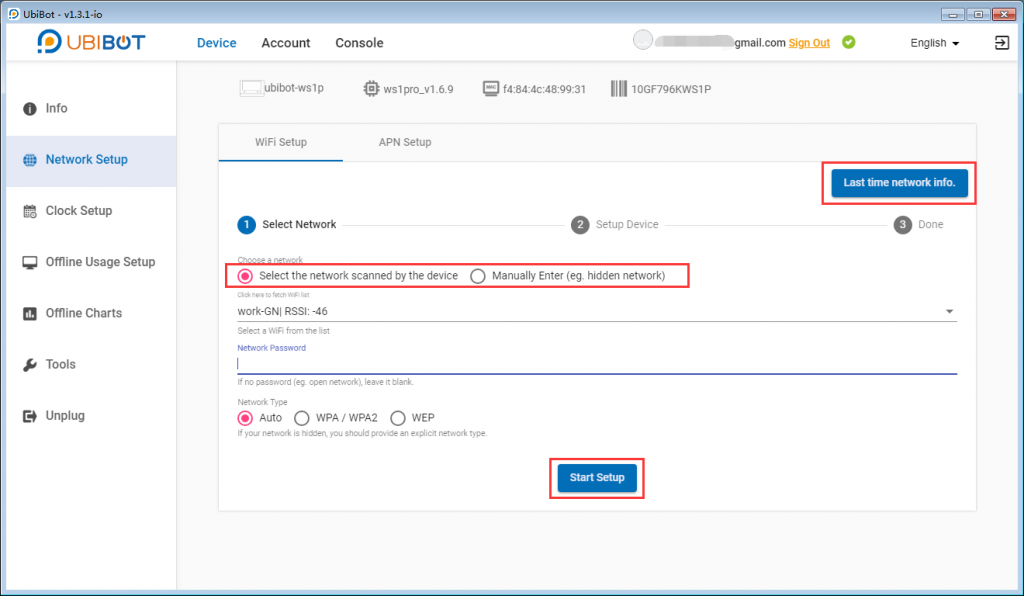
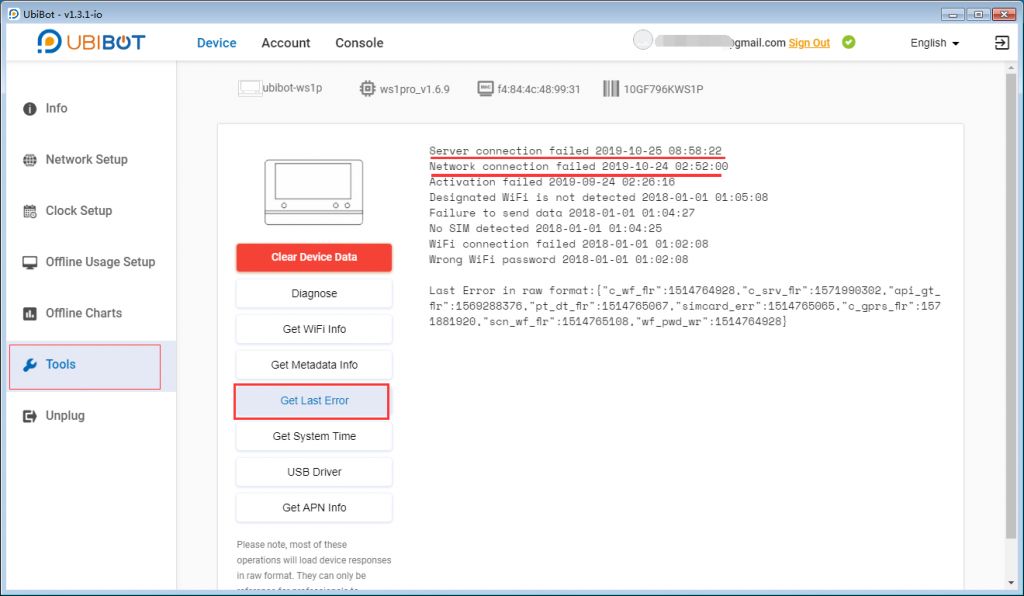
3. Utilisation hors ligne
Pour les environnements où le réseau n’est pas disponible, vous pouvez toujours utiliser les appareils Ubibot pour surveiller. Il vous suffit d’activer l’appareil et de le lier à votre compte dans la page de configuration de l’utilisation hors ligne. Ensuite, placez-le partout où vous en avez besoin, il surveillera les données et les stockera dans sa mémoire interne. Après un certain temps, vous pouvez le connecter à votre ordinateur pour afficher les données hors ligne via PC Tools. (Notez que si vous reconnectez l’appareil au réseau, toutes les données seront synchronisées avec la plate-forme et aucune donnée ne pourra être affichée dans les graphiques hors ligne.
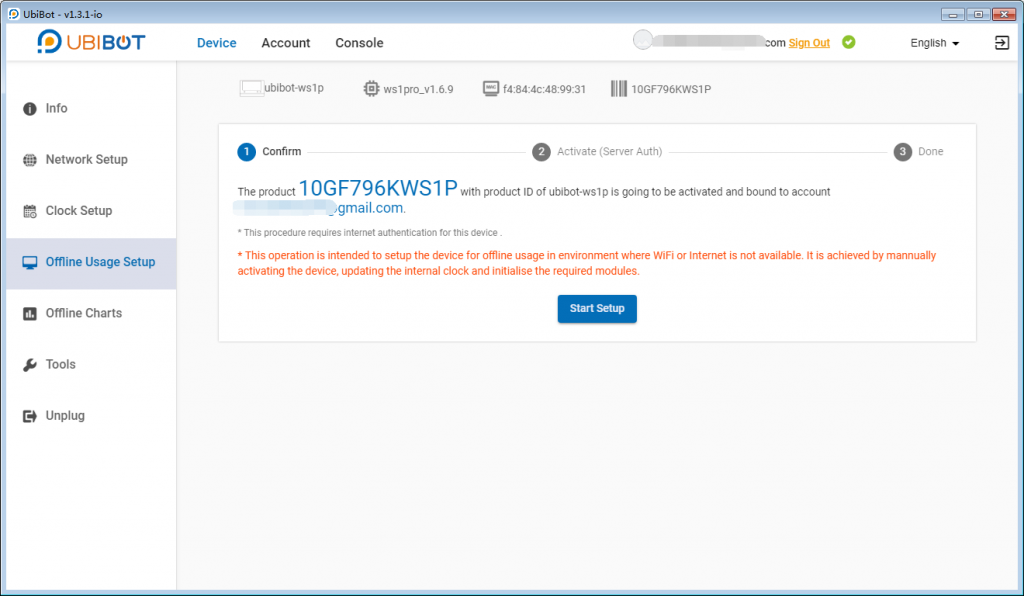
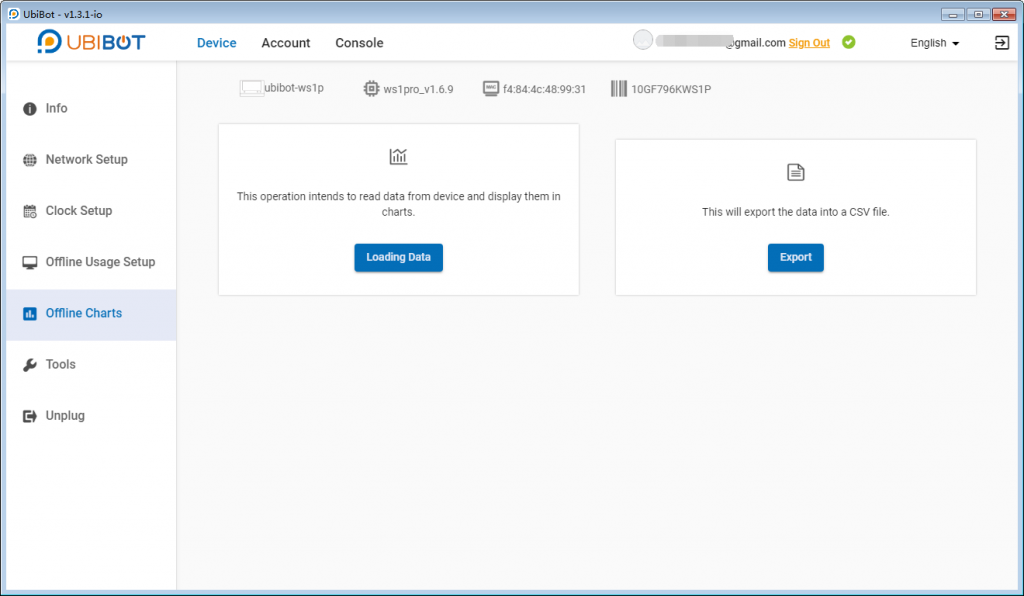
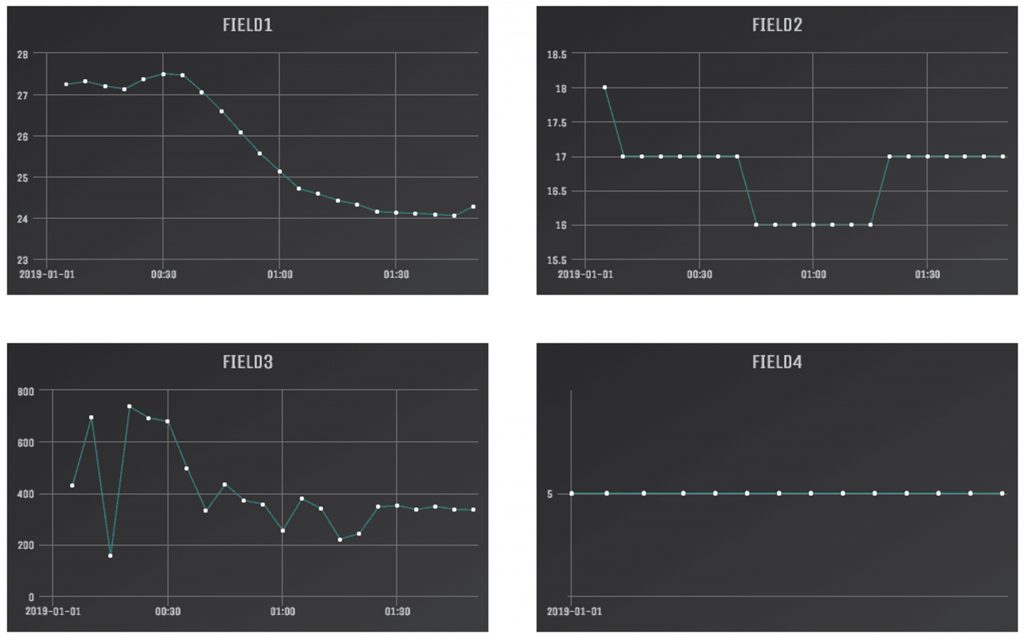
Diagnostic d’échec de configuration:
Veuillez vérifier les aspects suivants pour vous assurer que votre WiFi répond aux exigences des appareils Ubibot.
- Veuillez vérifier si le signal WiFi est trop faible. Vous pouvez essayer de rapprocher l’appareil du routeur.
- Mode radio = 2,4 GHz ou réseau mixte 2,4 / 5 GHz. 5 GHz uniquement n’est pas pris en charge.
- Canal WiFi pris en charge: 1-13. (Certains modèles antérieurs peuvent uniquement prendre en charge les canaux 1-11 en standard américain)
- Votre routeur n’a pas besoin de procédure de connexion supplémentaire pour accéder à Internet après la connexion.Certains WiFi publics à l’hôpital ou à l’école ont cette exigence.
- Si vous utilisez un prolongateur / répéteur réseau, le nom du réseau (SSID) et le mot de passe sont identiques à ceux de votre réseau principal.
- Protocole WiFi: Compatible 2,4 GHz (802.11 b / g / n).
- La largeur du canal est réglée sur 20 MHz ou «auto».
- Sécurité WiFi: utilisez OPEN, WEP ou WPA / WPA2 sur votre routeur WiFi.
- Votre routeur a désactivé le filtrage d’adresses MAC.
- Vous n’utilisez pas de VPN (réseau privé virtuel) ou de serveur proxy.
- L’isolement Wi-Fi n’est pas activé sur votre routeur. Certains réseaux «invités» ont ce paramètre par défaut.
- Votre routeur prend en charge IPv4.
Si vous utilisez un routeur mixte 2,4 / 5 GHz et que vous n’avez pas configuré de réseau 2,4 GHz, veuillez configurer le réseau 2,4 GHz pour connecter votre appareil UbiBot. Accédez à l’écran administrateur de votre routeur. Tapez l’adresse IP de votre routeur dans une fenêtre de navigateur Internet. Pour localiser l’IP de votre routeur, veuillez vous reporter à la documentation de votre routeur ou à cette liste d’adresses IP courantes de routeur.
Date de sortie: 23 octobre 2019
Taille: 72Mo
Introduction des nouvelles fonctionnalités de cette version:
-Interface client: Nouveau design de la mise en page et du style de l’interface utilisateur.
-Configuration de l’appareil: la configuration via l’adresse IP (GS1) et APN (GS1 et WS1 Pro) sont désormais disponibles.
-Historique du réseau: ajoutez des fonctions pour enregistrer les dernières informations du réseau
-Liens vers la console Web: Ajouter un lien vers la console Web Ubibot.
-Configuration de l’heure: ajoutez des fonctionnalités pour calibrer l’heure du système.
-Mode tourisme: les clients sans compte peuvent également se connecter à cet outil.
-Exportation de données: changez l’emplacement du bouton d’exportation en sous Graphiques hors ligne.
-Outils: Analysez les métadonnées sous Obtenir les métadonnées.